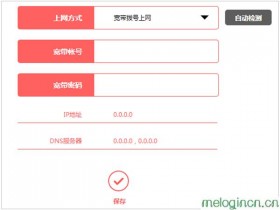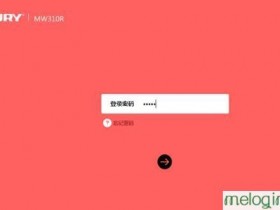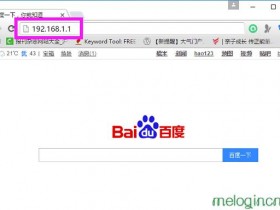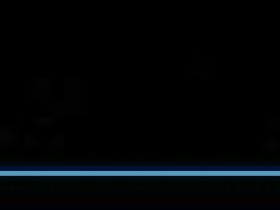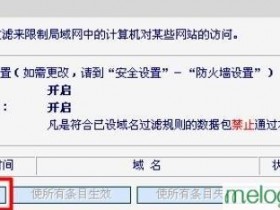本文介绍了melogin.cn打不开的解决办法,目前水星(MERCURY)新推出的部分新型号的无线路由器,使用了melogin.cn作为路由器设置界面的登录网址;但是在实际的设置过程中,经常会出现打不开的情况,本文介绍了几种解决办法。
在浏览器中输入melogin.cn后打不开,可能是由以下几个方面的原因:
1、路由器安装问题;
2、电脑IP地址设置问题;
3、路由器本身问题。
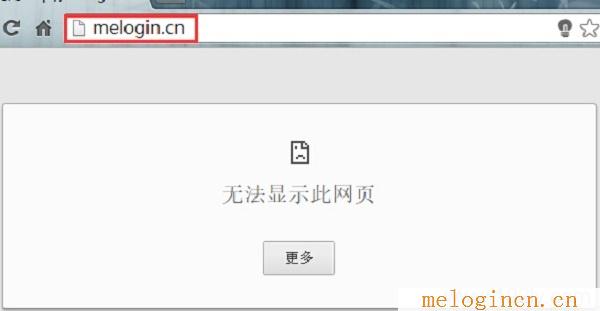
一、正确安装水星路由器
1、电话线上网:请准备2根较短的网线,一根网线用来连接ADSL Modem(猫)与水星无线路由器的WAN接口;另一根网线用来连接水星无线路由器上的任意一个LAN(1/2/3/4)接口与计算机。

3、网线入户上网:请准备1根网线,先把宽带运营商提供的入户网线插在水星无线路由器的WAN接口;再把自己准备的网线一头连接计算机,另一头连接到水星无线路由器上的任意一个LAN(1/2/3/4)接口。
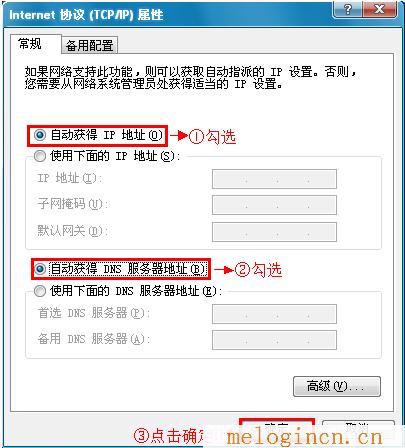
注意问题:
正常情况下,只要水星(MERCURY)无线路由器安装正确、电脑IP地址设置正确;那么在浏览器中输入:melogin.cn后,就可以打开了。如果仍然出现打不开的情况,请继续阅读下面的内容。
三、无线方式连接水星路由器
如果有笔记本电脑,建议让笔记本用无线的方式连接到水星无线路由器,然后再在浏览器中输入:melogin.cn,看能否打开。
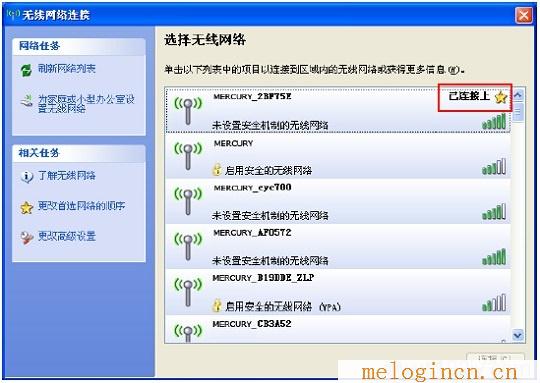
四、更换网线
更换一根新的网线,连接电脑与水星无线路由器;虽然网线出现故障的几率较低,但是某些时候这个问题确实存在的。因此,建议你更换一根的新的网线。

五、恢复出厂设置
恢复出厂设置的方法:水星(MERCURY)无线路由器机身上,有一个WPS/RESET按钮,在设备通电的情况下,一直按住WPS/RESET按钮5秒以上的时间,当所有指示灯熄灭,并重新亮起,就恢复出厂设置成功了,这时候松开按钮。

六、更换水星路由器
如果前面几个步骤都没问题,但是在浏览器中输入:melogin.cn后,仍然打不开的话;则多半是水星(MERCURY)无线路由器有问题,请更换一台无线路由器,重新进行设置。
PS:很多用户说,我的水星无线路由器是新买的,怎么会出现问题呢?这个就涉及到一个故障率的问题的,任何电子产品,一批产品出厂的时候,都会存在一定的故障率;常见的三星、苹果手机都不能够避免这个问题。而且小编自己就遇到过这样的情况,虽然概率比较低,但确实存在的。